SAP C4C-비즈니스 역할
비즈니스 역할을 생성하고 작업 센터에 할당하여 해당 직무를 수행 할 수 있습니다. 시스템 액세스를 표준화하기 위해 비즈니스 역할을 만들 수 있습니다. 이를 통해 템플릿 형식으로 액세스 권한을 미리 정의 할 수 있으므로 유사한 비즈니스 작업을 수행하는 여러 비즈니스 사용자에게 할당 할 수 있습니다.
비즈니스 역할 생성
단계에 따라 비즈니스 역할을 만듭니다.
1 단계
C4C 시스템에서 비즈니스 역할을 생성하려면 다음으로 이동하십시오. Administration → General Settings.

2 단계
딸깍 하는 소리 Business Roles.

3 단계
딸깍 하는 소리 New. 고르다Business Roles.

4 단계
비즈니스 역할 ID, 비즈니스 역할 이름, 설명 등과 같은 모든 필수 필드를 입력합니다.

5 단계
딸깍 하는 소리 Work center and View assignments, 요구 사항에 따라 작업 센터를 선택하십시오.
비즈니스 역할에 필요한 작업 센터 및 작업 센터보기를 지정하십시오. 할당을 완료하면 액세스 권한이 일관되는지 확인하고 업무 분리와 할당 충돌이 없는지 확인합니다.


6 단계
액세스 제한으로 이동하고 읽기 액세스 및 쓰기 액세스에 대한 값을 입력합니다. 작업 센터보기에 대한 읽기 및 쓰기 액세스를 제한 할 수 있습니다. 읽기 및 쓰기 액세스를 정의하여 작업 센터보기의 액세스 컨텍스트에 지정된 모든 작업 항목에 대한 액세스 권한도 정의합니다.

7 단계
로 이동 UI Switches. UI 스위치는 사용자 정의 개발에 의해 정의되며 사용자 인터페이스의 필드, 버튼 또는 섹션을 숨김, 읽기 전용 또는 필수로 만드는 데 사용할 수 있습니다. 여기에서 비즈니스 역할에 개발 된 모든 UI 스위치를 할당 할 수 있습니다. UI 스위치를 사용하면 특정 버전의 UI를 비즈니스 역할에 할당하고 차례로 비즈니스 역할이 할당 된 사용자에게 할당 할 수 있습니다.

8 단계
로 이동 Fields & Actions. 특정 필드를 읽기 전용 또는 사용자에 대해 숨기려면 여기에서 이러한 설정을 지정한 다음 사용자에게 비즈니스 역할을 할당 할 수 있습니다. 같은 방식으로 사용자에 대한 특정 작업을 비활성화 할 수도 있습니다.

9 단계
딸깍 하는 소리 Action 그리고 선택 Activate. 딸깍 하는 소리Save.
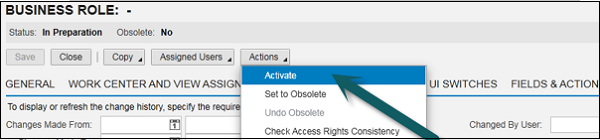
템플릿을 생성 한 후 사용자에게 직접 할당하거나 기존 사용자로부터 직접 액세스 권한을 복사 할 수 있습니다. 지정된 작업 센터 및보기가 자동으로 채워집니다.
이것은 많은 수의 사용자를 처리하는 시간 절약 및 쉬운 방법입니다.